联想Z410-ISE是2014年出来的家用电影娱乐笔记本,配备了Linux预装系统。但是最近有人问怎么给联想Z410-ISE笔记本重装WIN 今天给大家带来一种简单、快速、有效的方法。帮助您快速操作并重新安装我们的系统。请继续查看具体操作。

一、安装前准备工具
1、联想Z410-ISE一台笔记本电脑,8G一个容量U盘;
2、WIN 10系统下载:www.xitongzu.net
3、U盘启动盘制作:如何制作纯无插件U盘启动工具
二、联想Z410-ISE设置u盘装系统的步骤如下
1.制作u装机启动u盘后,将win10 64位系统iso镜像直接复制到U盘gho目录下;
2.将U盘插入电脑,启动后按住Fn,然后不停按F12调出启动菜单。如果没有反应,按下电脑电源键旁边或左侧novo键,有些型号只有一个小孔,需要用牙签或针插入左边的小孔,箭头标志;
3.启动后调出Novo Button Menu对话框,按↓方向键选择Boot menu回车;
4.选择启动菜单USB HDD根据回车后的U盘启动选项。
5.选择02启动U装机_Win8PE安装(推荐)选项:
6.(如不想重新分区,请直接跳到第8步)win8pe桌面后,打开桌面DiskGenius在分区工具栏主菜单上寻找分区工具并点击快速分区选项:
在弹出窗口中选择分区数,磁盘格式、大小、卷标和主分区选择可设置在高级设置中,操作完成后点击确定:(1)分区表类型选择MBR;2.根据分区数量,可以自由选择几个区域;3.系统盘推荐C盘,大小分配50GB4.如果是固态硬盘检查4,K对齐;
6.检查重建指导记录MBR)
8.分区完成后,运行PE一键安装电脑公司ghost win10系统安装操作。
9.在此界面执行计算机公司ghost win10系统解压操作。
10、最后进入win10桌面即可使用
上述操作步骤是关于如何给联想Z410-ISE笔记本重装WIN 10系统的整个过程需要重新安装WIN 用户可以参考上述步骤,希望对您有所帮助。
10、最后进入win10桌面即可使用上述操作步骤是关于如何给联想Z410-ISE笔记本重装WIN 10系统的整个过程需要重新安装WIN 用户可以参考上述步骤,希望对您有所帮助。如果您需要更多的信息和工具,请继续关注我们的系统系列。
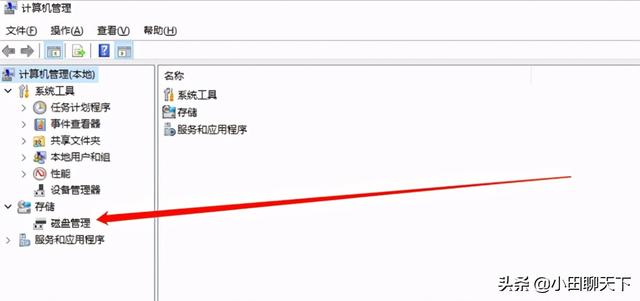
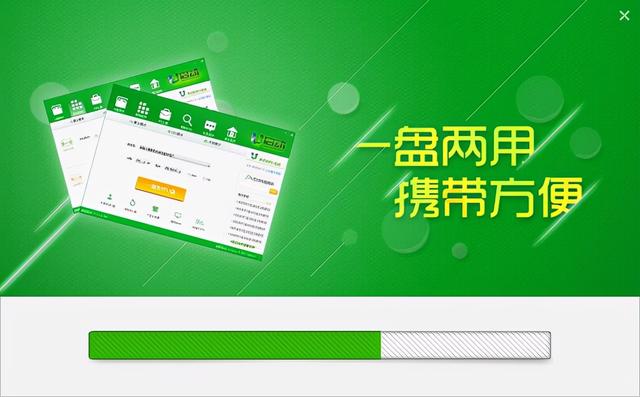

![RedHat服务器上[Errno 5] OSError: [Errno 2]的解决方法](https://img.pc-daily.com/uploads/allimg/4752/11135115c-0-lp.png)

